回到先前的系統狀態, 7 頁的 「回到先前的系統狀態, 繁 體 中 文 – Acer Aspire One AO522 User Manual
Page 1595
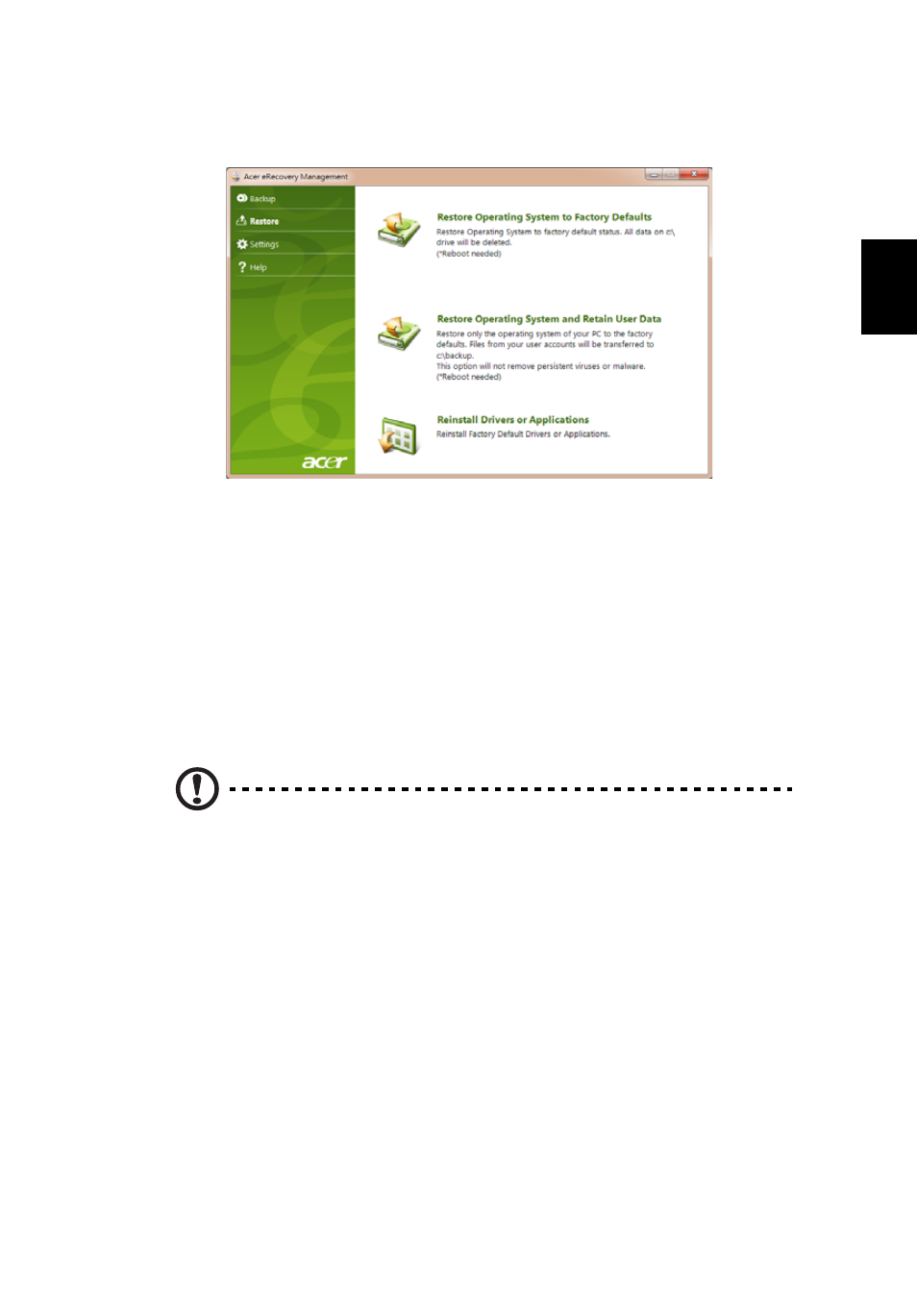
7
繁
體
中
文
2
按一下 「還原」索引標籤,然後按一下 「重新安裝驅動程式或應用程式」,以
顯示 「
Acer Application Recovery」主功能表。
3
按一下 「內容」,以顯示軟體和裝置驅動程式的清單。
4
針對要安裝的項目按一下安裝圖示,然後遵循螢幕指示完成安裝。針對要安裝
的每個項目重複執行此步驟。
回到先前的系統狀態
「
Microsoft 系統還原」會定期為系統設定執行 「快照」,並將這些快照儲存為還原
點。您可以針對大部分難以解決的軟體問題,選擇回到其中一個還原點以便重新執行
系統。
Windows 會定期在每天,或每次安裝軟體或裝置驅動程式時,建立一個額外的還原
點。
祕訣:如需關於使用 「
Microsoft 系統還原」的詳細資訊,請按一下
「開始」,然後按一下 「說明及支援」。在 「搜尋說明」方塊中輸入
windows system restore
(windows 系統還原 ),然後按下 Enter。
回到還原點:
1
依序按一下 「開始」
> 「控制台」 > 「系統及安全性」 > 「行動作業中心」,然
後按一下 「復原」。
2
按一下 「開啟系統復原」,然後再按一下 「下一步」。
3
選取想要的還原點,再按一下 「下一步」,然後按一下 「完成」。顯示確認訊
息方塊。
4
按一下 「是」。使用指定的還原點還原系統。此程序可能需要花上幾分鐘,並
重新啟動電腦。
This manual is related to the following products:
